Използване на функции за здраве на слуха с AirPods Pro 2
Вашите слушалки AirPods Pro 2 поддържат функцията с клинично качество Слухов апарат за лека и средна загуба на слуха. Докато използвате вашия iPhone или iPad, можете да направите Тест на слуха с вашите слушалки AirPods Pro 2 или да използвате съществуващ резултат от тест на слуха (например, аудиограма от вашия специалист по здраве на слуха). Вашите слушалки AirPods Pro 2 могат да използват резултатите от вашата аудиограма, за да нагласят звуците, така че да съответстват на вашата способност да чувате.
Слушалките AirPods Pro 2 също помагат с ограничаването на вашето излагане на шумна околна среда в различни режими за управление на шума с активна Защита на слуха.
Забележка: Функциите Слухов апарат, Тест на слуха и Защита на слуха не са налични във всички държави и региони.
За най-добро изживяване почиствайте редовно вашите слушалки AirPods Pro 2. Вижте статията на Apple Support Как да почистите вашите слушалки AirPods Pro.
Изпълняване на Тест на слуха с вашия iPhone или iPad
Преди да започнете, уверете се, че сте в тиха стая. Тестът отнема около 5 минути.
Сложете си слушалките AirPods Pro 2 и се уверете, че те са свързани към вашето устройство.
Отидете в Настройки
 на вашия iPhone или iPad, докоснете името на вашите слушалки AirPods близо до горната част на екрана, докоснете Направете тест на слуха и след това следвайте инструкциите на екрана.
на вашия iPhone или iPad, докоснете името на вашите слушалки AirPods близо до горната част на екрана, докоснете Направете тест на слуха и след това следвайте инструкциите на екрана.Ако бъдете помолени, намерете по-тихо пространство или нагласете позицията на вашите слушалки AirPods. Ако няколко пъти сте променяли позицията на вашите слушалки AirPods в ушите ви, може да са ви необходими друг размер накрайници за уши, преди да започнете теста. Вижте Накрайници за уши за AirPods Pro 2.
Вашите резултати от тест на слуха ще покажат класификацията на загубата на слуха и ще препоръчат последващи действия.
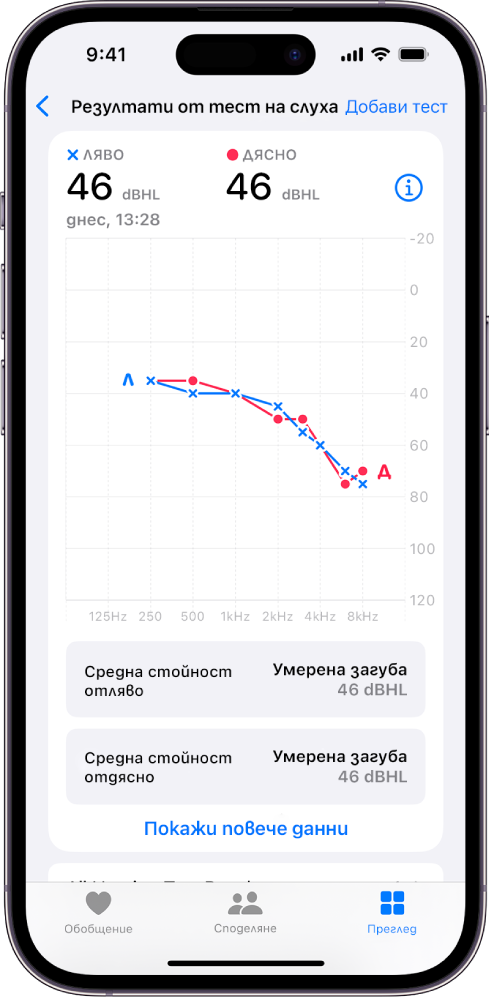
За повече информация относно аудиограмите и как вашите слушалки AirPods Pro 2 проверяват слуха ви, вижте Инструкциите за употреба на функцията Тест на слуха.
Можете също да експортирате PDF версия на вашата аудиограма, която да споделите с вашия специалист по здраве на слуха.
Добавяне на резултати от аудиограма от вашия специалист по здраве на слуха
Ако имате резултати от тест на слуха от вашия специалист по здраве на слуха, можете да използвате вашия iPhone или iPad, за да добавите вашите резултати, които да използвате с вашите слушалки AirPods Pro 2.
Сложете си слушалките AirPods Pro 2 и се уверете, че те са свързани към вашето устройство.
Отидете в Настройки
 на вашия iPhone или iPad, докоснете името на вашите слушалки AirPods в горната част на екрана, докоснете Асистент за слуха, докоснете Добави резултат от тест на слуха и след това следвайте инструкциите на екрана.
на вашия iPhone или iPad, докоснете името на вашите слушалки AirPods в горната част на екрана, докоснете Асистент за слуха, докоснете Добави резултат от тест на слуха и след това следвайте инструкциите на екрана.Възможно е да видите друга опция освен Добави Резултат от тест на слуха, например Обнови Резултати от тест на слуха, ако вече сте използвали функцията Тест на слуха или сте добавяли аудиограма.
Сканирайте аудиограмата с камерата на вашия iPhone или iPad или въведете резултатите ръчно.
Нагласяне на настройки за Асистент за слуха с AirPods Pro 2
Ако вече сте правили тест на слуха на вашия iPhone или iPad или сте добавяли резултати от аудиограма от вашия специалист по здраве на слуха, можете да използвате функцията с клинично качество Слухов апарат на вашите слушалки AirPods Pro 2, за да нагласите звуците така, че да съответстват на вашата способност за чуване. Можете да нагласяте настройките на Асистент на слуха за функцията Слухов апарат, например усилване и баланс, както и да включвате Асистент за медия за подобрено аудио при медия и разговори.
Забележка: Функцията Слухов апарат е предназначена само за хора с лека и средна загуба на слуха.
Сложете си слушалките AirPods Pro 2 и се уверете, че те са свързани към вашето устройство.
Направете едно от следните:
iPhone или iPad: Отидете в Настройки
 , докоснете името на вашите слушалки AirPods в горната част на екрана и след това докоснете Асистент за слуха.
, докоснете името на вашите слушалки AirPods в горната част на екрана и след това докоснете Асистент за слуха.Mac: Изберете меню Apple

Направете което и да е от следните:
Използвайте функцията Hearing Aid (Слухов апарат) с AirPods Pro 2: Включете Hearing Aid (Слухов апарат) (ако не е включена).
Нагласете настройките за функцията Hearing Aid (Слухов апарат) като усилване, баланс и тон: Докоснете или щракнете Adjustments (Настройки), след това направете вашите промени.
Възможно е да отнеме време, докато свикнете с функцията Слухов апарат. За най-добро изживяване, правете малки настройки в течение на времето, докато вашия слух се напасва, вместо да променяте няколко настройки наведнъж или да правите големи промени. За да научите повече, вижте Инструкциите за употреба на функцията Слухов апарат.
Съвет: Можете също да нагласите вашите настройки за Асистент за слуха в Контролен център на вашия iPhone или iPad. Отворете Контролен център, след това докоснете
 .
.Позволете настройване на усилването с бутона за управление с докосване: Включете Плъзнете за управление на усилването.
Можете да използвате бутона за управление с докосване, за да настроите усилването, когато използвате режим Прозрачност.
На iPhone, iPad и Apple Watch можете да настройвате усилването, без значение от режима за управление на шума, който използвате. Отворете Контролен център на iPhone или iPad, докоснете и задръжте бутона за управление на силата на звука, след това изтеглете плъзгача за усилването
 . Отворете Контролен център на Apple Watch, докоснете
. Отворете Контролен център на Apple Watch, докоснете  и след това изтеглете плъзгача.
и след това изтеглете плъзгача.Настройвайте яснотата на музика, видео и разговори: Включете Асистент за медия, след това включете или изключете „Настройка на музика и видео“ или „Настройка на обаждания и FaceTime“.
Използване на функцията Защита на слуха с AirPods Pro 2
Функцията за активна Защита на слуха (налична в САЩ и Канада) е включена по подразбиране и ви помага да защитите вашия слух в различни режими за управление на шума. За да научите повече, вижте статията на Apple Support Използване на Защита на слуха с вашите AirPods Pro 2.
Сложете си слушалките AirPods Pro 2 и се уверете, че те са свързани към вашето устройство.
Направете едно от следните:
iPhone или iPad: Отидете в Настройки
 , докоснете името на вашите слушалки AirPods в горната част на екрана и след това докоснете Защита на слуха.
, докоснете името на вашите слушалки AirPods в горната част на екрана и след това докоснете Защита на слуха.Mac: Изберете меню Apple

За да научите за правилния начин на употреба, докоснете или щракнете Safety Information (Информация за безопасност).
На iPhone или iPad можете също да тествате прилепването на накрайниците за уши на вашите AirPods Pro. Докоснете Тест за прилепване към ухото.
Изискват се правилно прилепнали слушалки AirPods, за да може функцията Защита на слуха да работи по предназначение.
За да се потвърди, че микрофоните и говорителите на вашите слушалки AirPods работят по най-добрия начин (например, за предоставяне на висококачествени резултати от тест на слуха), вашите слушалки AirPods може периодично да възпроизвеждат тих камбанен звън, когато са в кутията си за зареждане.